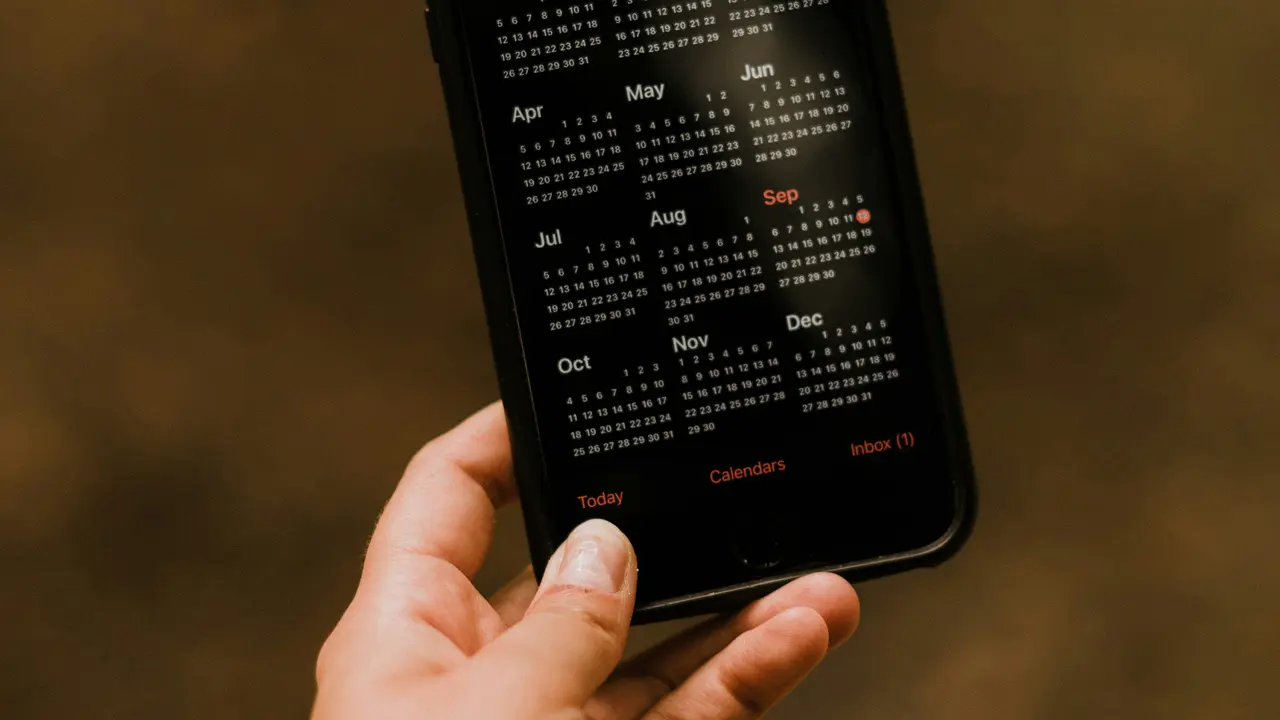Hai perso l’accesso al tuo iPhone e ti stai chiedendo come disattivare Trova il mio iPhone da remoto? In questa guida, scoprirai in modo semplice e veloce tutti i passaggi necessari per disattivare questa funzione da un altro dispositivo. Segui i nostri consigli e riacquista il controllo sul tuo smartphone senza troppa fatica!
In qualità di Affiliato Amazon ricevo un guadagno dagli acquisti idonei.
Perché è importante sapere come disattivare Trova il mio iPhone da remoto?
Prima di addentrarci nei dettagli su come disattivare Trova il mio iPhone da remoto, è fondamentale comprendere l’importanza di questa funzione. Trova il mio iPhone è uno strumento essenziale per localizzare e proteggere il tuo dispositivo in caso di smarrimento o furto.
I Benefici di Trova il mio iPhone
Trova il mio iPhone offre diversi vantaggi, tra cui:
- Localizzazione immediata del dispositivo smarrito.
- Possibilità di bloccare il dispositivo a distanza.
- Funzione di cancellazione dei dati personali in caso di furto.
Tuttavia, ci sono situazioni in cui potresti aver bisogno di disattivarlo. Vediamo insieme come effettuare questa operazione.
Passi per disattivare Trova il mio iPhone da remoto
Disattivare Trova il mio iPhone da remoto richiede alcuni passaggi chiave. Segui queste indicazioni per farlo in modo semplice e veloce.
Accedi a iCloud
Il primo passo per disattivare Trova il mio iPhone da remoto è accedere al tuo account iCloud. Procedi in questo modo:
- Visita il sito web di iCloud all’indirizzo www.icloud.com.
- Effettua il login con le tue credenziali Apple.
Seleziona ‘Trova il mio iPhone’
Dopo aver accesso il tuo account, dovrai seguire questi passaggi:
- Clicca sull’icona di ‘Trova il mio iPhone’.
- Seleziona il dispositivo che desideri disattivare.
In qualità di Affiliato Amazon ricevo un guadagno dagli acquisti idonei.
Disattiva Trova il mio iPhone
Una volta selezionato il dispositivo, puoi disattivare la funzione seguendo queste istruzioni:
- Clicca sull’opzione ‘Inizializza’ o ‘Rimuovi’ per disattivare il servizio.
- Conferma l’operazione.
È importante notare che questa azione potrebbe comportare la perdita di alcune informazioni utili per la sicurezza del tuo dispositivo.
Alternative per disattivare Trova il mio iPhone
Se per qualche motivo non riesci ad accedere a iCloud, ci sono altre opzioni da considerare. Scopriamo quali.
Usa l’app ‘Trova il mio’ sul dispositivo
Se hai accesso a un altro dispositivo Apple, puoi utilizzare l’app nativa ‘Trova il mio’ per disattivare la funzione. Ecco come procedere:
- Apri l’app ‘Trova il mio’.
- Seleziona ‘Dispositivi’ e scegli il dispositivo che desideri disattivare.
- Scegli ‘Rimuovi dal mio account’.
Contatta l’assistenza Apple
Se hai difficoltà con i passaggi sopra menzionati, la soluzione migliore è contattare l’assistenza Apple. Saranno in grado di guidarti nel processo e fornire supporto personalizzato.
Preparati per il futuro
Dopo aver disattivato Trova il mio iPhone, è fondamentale considerare alcune misure preventive per mantenere il tuo dispositivo al sicuro. Ecco alcuni suggerimenti utili:
- Mantieni sempre aggiornato il tuo dispositivo.
- Utilizza password sicure e uniche per i tuoi account.
- Attiva l’autenticazione a due fattori per una maggiore sicurezza.
Conclusione
In questo articolo, abbiamo esplorato come disattivare Trova il mio iPhone da remoto, fornendo una guida passo passo per assicurarti di non avere problemi nel farlo. Ricorda l’importanza di questa funzione per la sicurezza del tuo dispositivo e prendi in considerazione le misure preventive per mantenere i tuoi dati al sicuro. Se hai trovato utili queste informazioni, condividi questo articolo o dai un’occhiata ad altri contenuti sul nostro blog!
In qualità di Affiliato Amazon ricevo un guadagno dagli acquisti idonei.
Articoli recenti su iPhone
- Come Collegare le Cuffie iPhone al PC: Guida Facile e Veloce!
- Come Autorizzare Portachiavi iCloud iPhone da Altro Dispositivo
- Scopri Come Disconnettere l’iPhone da iCloud in Pochi Passi!
- Come attivare le cuffie su iPhone: Guida Facile e Veloce!
- Scopri Quando è Uscito iPhone 12 Pro e le Suoi Segreti!
Link utili per iPhone
- Sito ufficiale Apple iPhone
- Guida completa all’iPhone – Macworld
- Recensioni iPhone 2025 – TechRadar
- Come configurare e usare l’iPhone – Apple Support
- Novità e aggiornamenti iOS – Apple Newsroom